Jak nagrać podcast?
Podcasty są coraz popularniejszą formą przekazywania wiedzy, obok artykułów i wideo. W tym poradniku pokażemy, jak nagrać podcast, a następnie opublikować go na popularnych platformach podcastowych: Podcasty Google, Podcasty Apple, Spotify i tak dalej. Wskażemy, jaki kupić mikrofon i jakich darmowych narzędzi użyć.
Jak nagrać podcast – krok po kroku
Okazuje się, że nagrywanie własnego podcastu jest bardzo proste. Zakładając, że mamy już pomysł, o czym chcemy opowiadać i czy będziemy to robić samodzielnie, czy w kilka osób, należy przygotować kilka niezbędnych narzędzi.
Do nagrywania podcastów najprościej jest użyć smartfona i zainstalowanej na nim aplikacji Dyktafon, ale jest to rozwiązanie, które nie zapewnia zadowalającej jakości dźwięku. Zdecydowanie lepiej jest użyć komputera i podłączonego do niego zewnętrznego mikrofonu.
Mikrofon USB
Jeśli nie mamy wysokich wymagań odnośnie do jakości dźwięku, możemy wykorzystać mikrofon wbudowany w laptopa. Dużo lepsze efekty uzyskamy jednak po podłączeniu zewnętrznego mikrofonu. Może to być prosty mikrofon podłączany do gniazda audio (mini-jack), ale naprawdę warto kupić mikrofon podcastowy podłączany do USB. Zapewniają naprawdę świetne brzmienie głosu, a także sprzedawane są najczęściej z tzw. pop filtrem, czyli małą siateczką na wysięgniku, którą umieszcza się między ustami a samym mikrofonem. Pop filtr eliminuje wszystkie „wybuchowe” głoski, takie jak „pe”, „te” itp.
Popularne i często polecane mikrofony to Blue Yeti (ok. 600 zł) albo używane przez nas Genesis Radium 600 (ok. 400 zł).

Odpowiednia akustyka pomieszczenia
Podczas nagrywania podcastów ważne jest, żeby zadbać o odpowiednią akustykę pomieszczenia, w którym rejestrujemy głos. To, czego chcemy uniknąć, to pogłos, który powstaje w wyniku odbijania się fali akustycznej od gołych ścian. Jeśli w pokoju mamy bardzo mało mebli, powinniśmy wygłuszyć pomieszczenie. Bardzo dobre efekty daje powieszenie grubych zasłon w oknach, ale na czas nagrania można rozwiesić na przykład koce, które pochłoną dźwięk. W studiach nagraniowych stosuje się tzw. pułapki akustyczne (albo ustroje akustyczne) – najczęściej są to tzw. absorbery dźwięku (pochłaniacze) lub dyfuzory dźwięku (rozpraszacze). Absorbery to często po prostu gąbki lub elementy z wełny szklanej. Dyfuzory z kolei często wykonuje się z cienkich deseczek ułożonych równolegle do siebie – ich rolą jest rozpraszanie fali akustycznej na podobnej zasadzie, jak działa perlator w kranie.
W warunkach amatorskich nie trzeba jednak wcale inwestować w zaawansowane ustroje – świetne efekty dadzą wspomniane koce, ewentualnie można kupić gąbkę (piankę) akustyczną i przykleić ją do ścian (lub po prostu oprzeć ją o ściany na czas nagrania, a po nagraniu gąbkę można schować do szafy).

Audacity – darmowa aplikacja do nagrywania
Do nagrywania podcastów polecamy darmową aplikację Audacity – dostępna jest zarówno dla komputerów z systemem Windows, jak i Apple Mac. Audacity na początku może wyglądać dość skomplikowanie, ale aplikacja jest prosta w użyciu. Narzędzie pozwala na pracę na wielu ścieżkach jednocześnie, więc możemy nagrać kilku rozmówców (każdy siedzący przed własnym mikrofonem), a na kolejnej ścieżce można dodać np. podkład muzyczny.
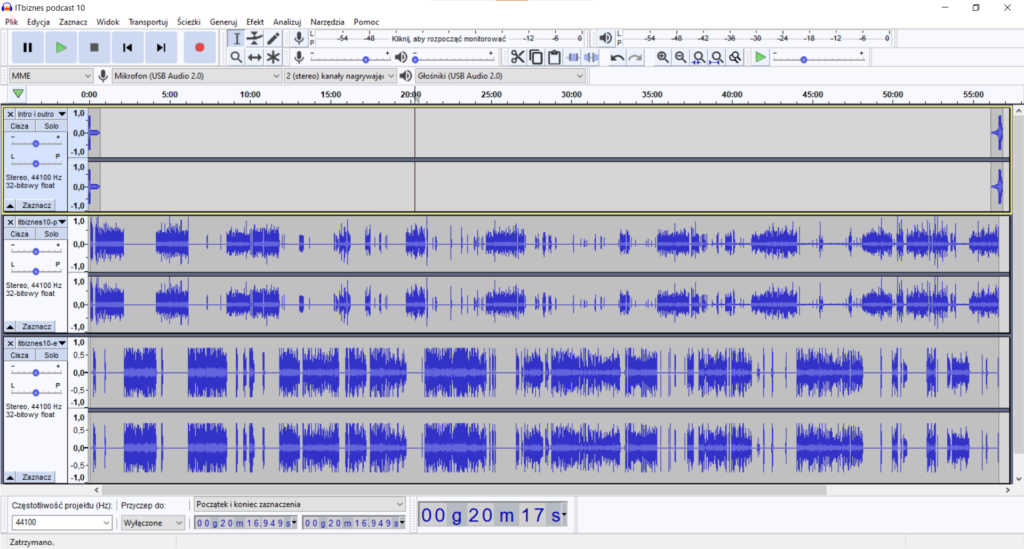
Warto nauczyć się kilku podstawowych skrótów klawiszowych, które bardzo ułatwiają pracę z narzędziem:
- Spacja – odtwarzaj/zatrzymaj odtwarzanie
- CTRL+K – usuń zaznaczony fragment
- Z – wyrównaj przycięcie (początek i koniec miejsc cięcia przesuwany tam, gdzie amplituda fali akustycznej wynosi 0)
- CTRL+l (małe L) – wycisz zaznaczony fragment
- CTRL+1, CTRL+3 – powiększ/zmniejsz (zoom)
- CTRL+i – rozetnij ścieżkę w miejscu kursora
Uwaga: po nagraniu i zmontowaniu podcastu trzeba go wyeksportować. Nie klikamy „Zapisz jako” – zresztą nie ma takiej opcji w Audacity. Opcja „Zapisz projekt” powoduje zapisanie aktualnie otwartego projektu we własnym formacie Audacity. Projekt możemy poddawać edycji w późniejszym czasie – wszystkie ścieżki są cały czas rozdzielone.
Aby uzyskać gotowy plik MP3 lub WAV z jedną zmiksowaną ścieżką audio, klikamy Plik -> Eksportuj, po czym „Eksportuj jako MP3” lub „Eksportuj jako WAV”, w zależności od potrzeb. Dopiero wtedy uzyskamy plik dźwiękowy z gotowym podcastem.
Zencastr.com – internetowa platforma do nagrywania podcastów
Alternatywnie można użyć platformy Zencastr, która pozwala nagrywać podcasty z poziomu przeglądarki internetowej (nie trzeba instalować żadnych aplikacji). Zaletą Zencastr jest to, że umożliwia nagrywanie rozmów wielu osób znajdujących się daleko od siebie (na przykład nagrywających z własnego domu), po czym narzędzie samodzielnie zmiksuje wszystkie głosy w jeden podcast.
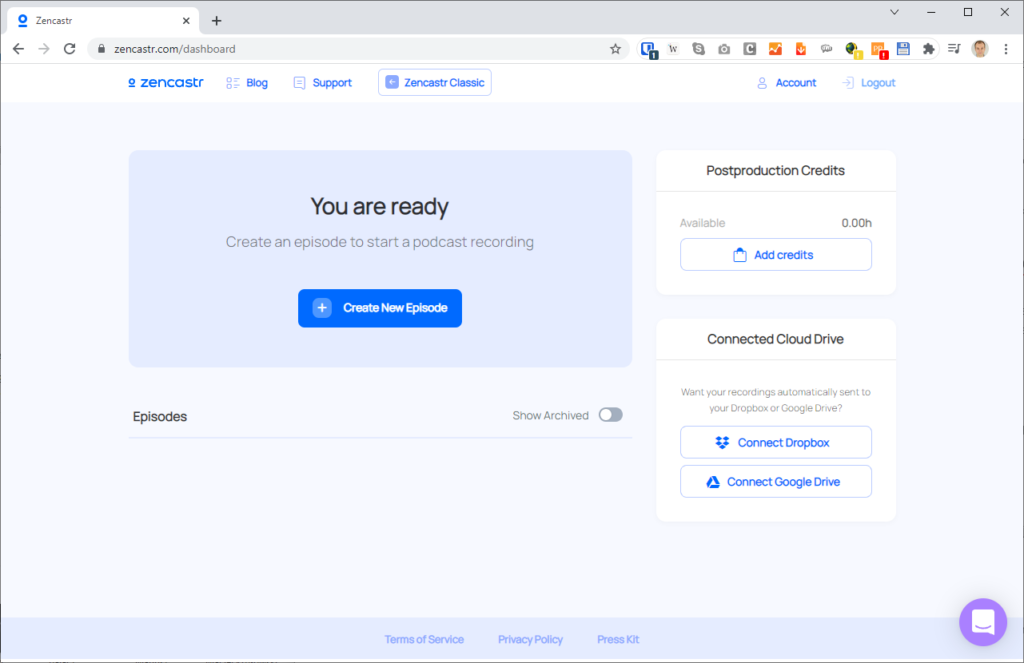
Zencastr dostępny jest w dwóch wersjach – darmowej oraz płatnej (20 dolarów miesięcznie). Wersja darmowa pozwala nagrywać podcasty w maksymalnie pięć osób (gospodarz plus czterech gości), a dźwięk zapisuje w formacie MP3.
W wersji płatnej nagranie można wyeksportować do nieskompresowanego pliku WAV (16 bitów/48 kHz), w dodatku prócz samego głosu można też nagrywać rozmowy z wideo (videocasty).
Iris.fm – płatna platforma do nagrywania
Kolejną platformą, na którą warto zwrócić uwagę, jest Iris.fm. Dostępna jest wyłącznie w wersji płatnej. Dostępne plany taryfowe kosztują 9, 19 lub 29 dolarów miesięcznie. Iris.fm oferuje także możliwość nagrania jednej godziny za darmo – na próbę.
Freepd.com – darmowa baza podkładów muzycznych
Nagraną rozmowę warto wzbogacić o podkład muzyczny. Muzyka może być cały czas odtwarzana cicho w tle, albo po prostu sam podcast może być bez podkładu, za to profesjonalnie brzmi wtedy, gdy ma intro (muzyczny jingiel) na początku i outro na końcu.
Wiele darmowych jingli, ścieżek dźwiękowych oraz utworów muzycznych można pobrać ze strony freepd.com – udostępnione tam utwory można wykorzystać za darmo, także do celów komercyjnych.
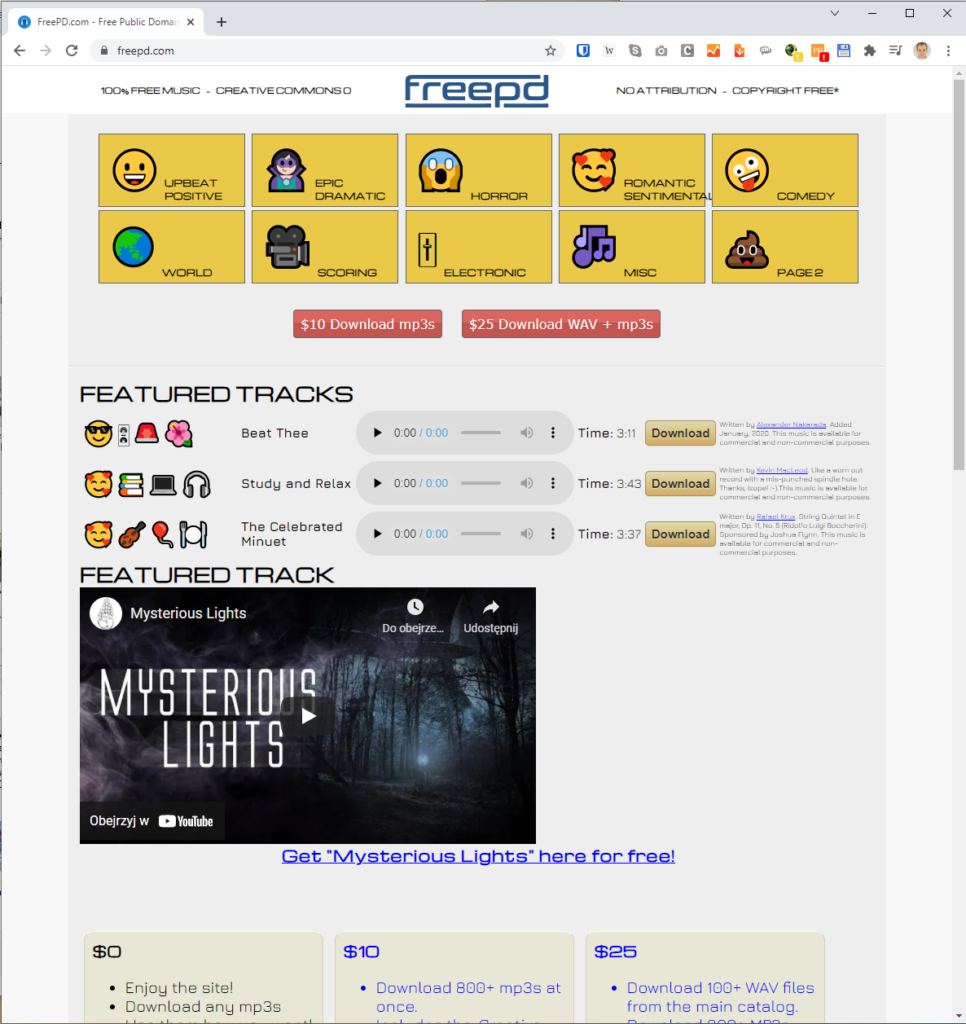
Anchor.fm – darmowa platforma do publikowania i hostingu podcastów
Ostatnim krokiem jest publikacja podcastu, tak by nasi odbiorcy mogli go słuchać. Tu polecamy darmową platformę Anchor.fm, należącą do Spotify. Jej używanie jest niezmiernie proste – wystarczy założyć konto i po zalogowaniu się Anchor poprowadzi nas za rękę przy dodaniu pierwszego odcinka podcastu.
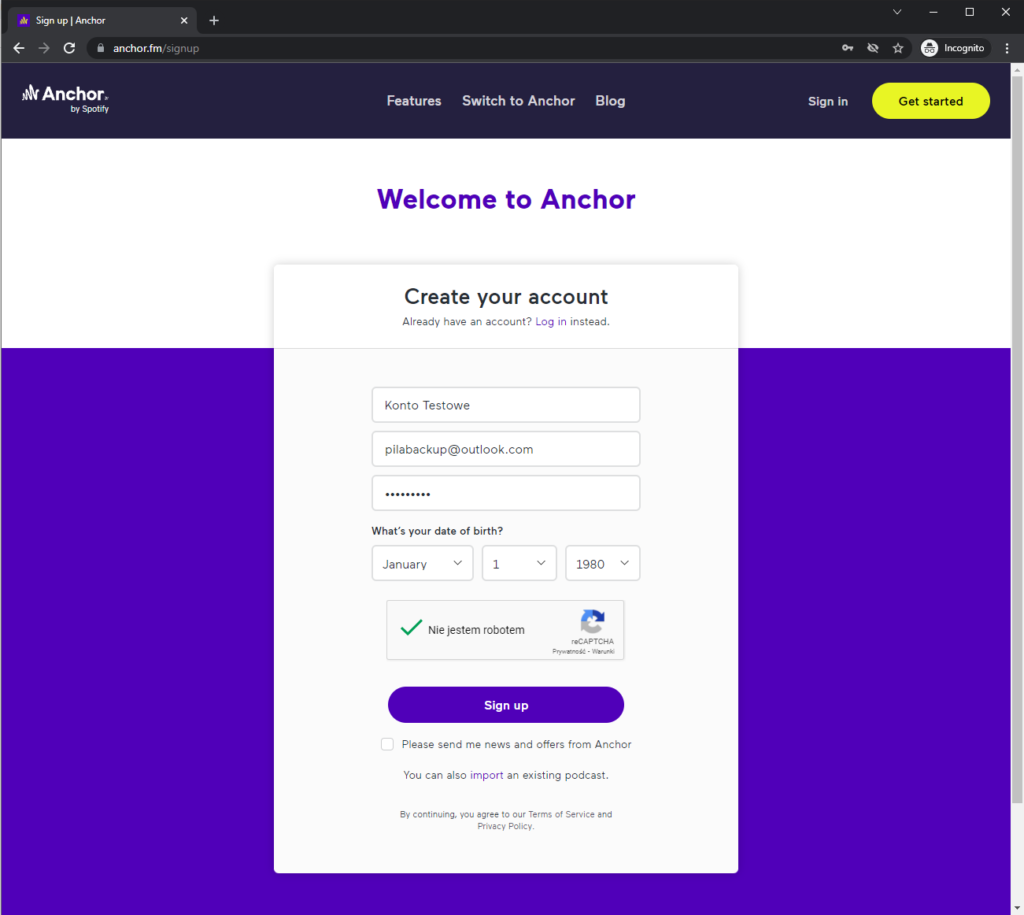
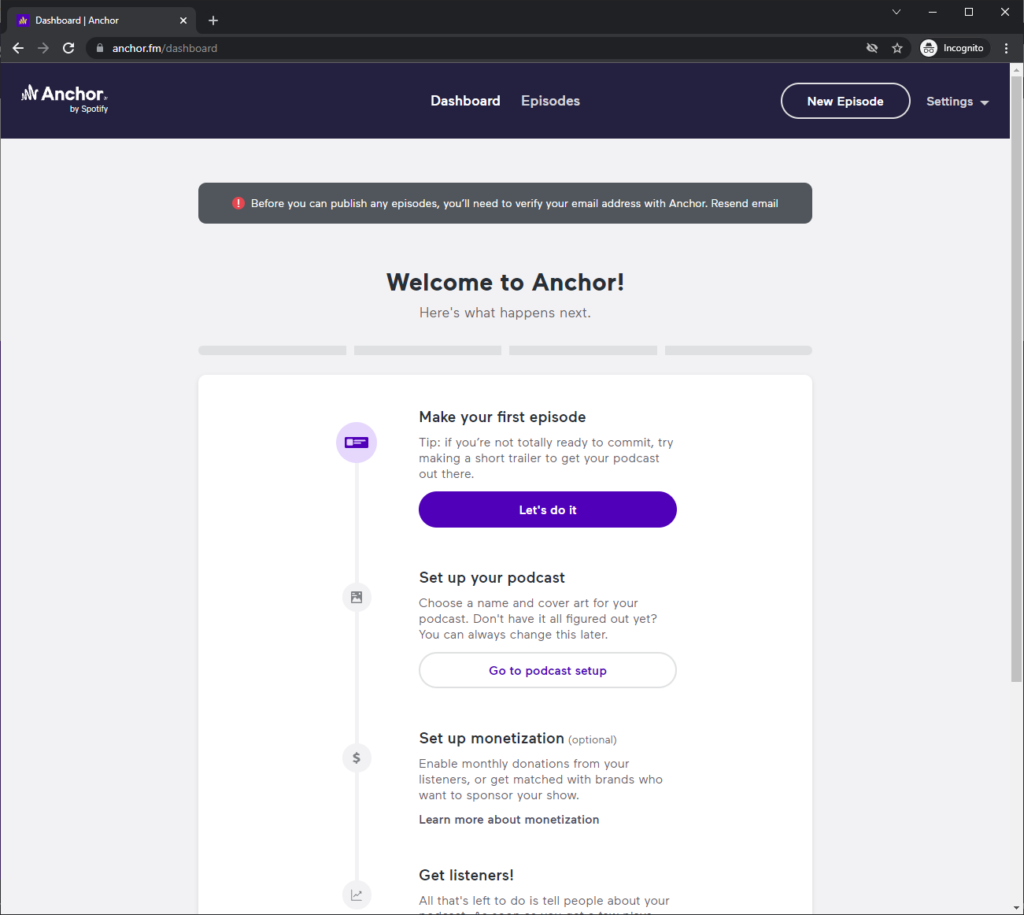
Teraz wysyłamy nagrany wcześniej plik MP3 lub WAV, który zostanie zapisany na serwerach Anchor.FM i stamtąd potem będzie odtwarzany przez naszych słuchaczy. Anchor.FM możemy sobie wyobrazić jako platformę hostingową, analogicznie do takich usług jak hosting stron internetowych.
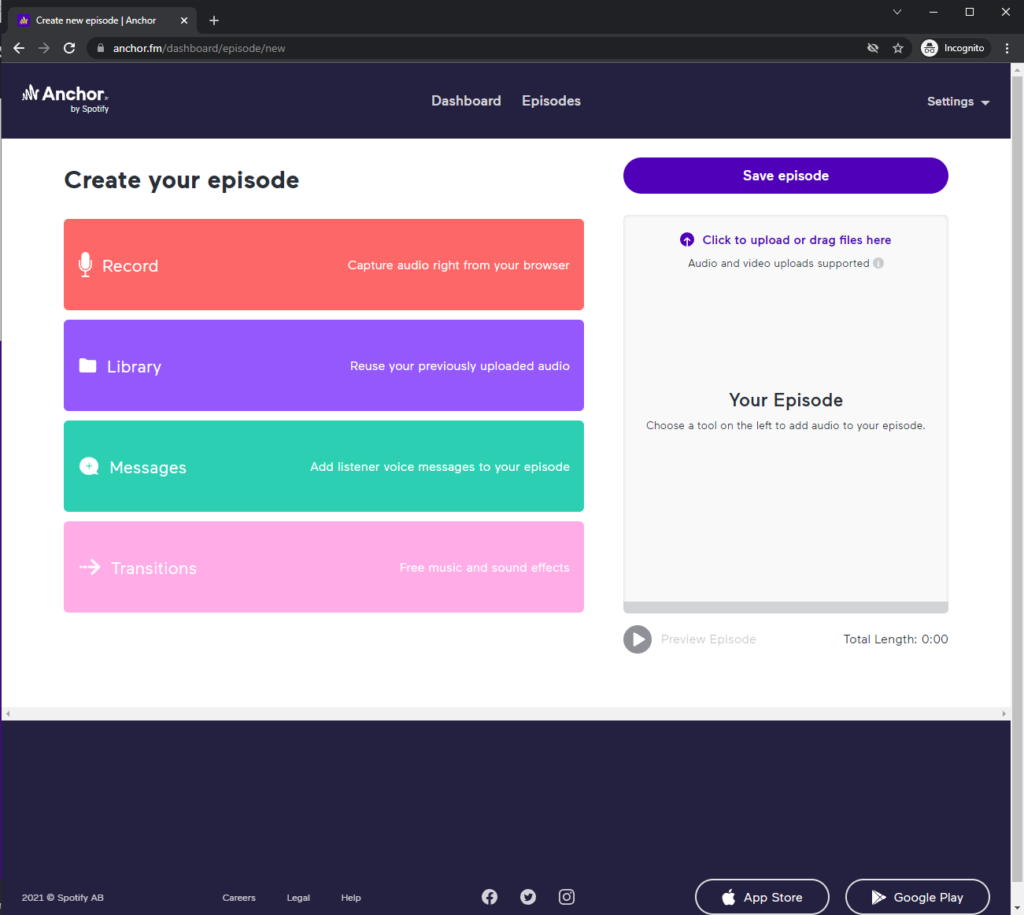
Po wgraniu pliku MP3 lub WAV dodajemy nazwę podcastu, tytuł i opis odcinka, ilustracje do podcastu. Gdy już wszystko jest gotowe, Anchor pozwoli nam na natychmiastową publikację nagrania na własnej platformie (możemy od razu do znajomych podesłać link do nagrania na platformie Anchor).
Anchor automatycznie zgłasza także nasz podcast do takich platform, jak Spotify, Apple Podcasts czy Google Podcasts. W Spotify podcast pokaże się niemal natychmiast, w przypadku platform Google i Apple będziemy musieli zaczekać kilka dni na weryfikację podcastu.
Jeśli nasze nagranie zostanie pozytywnie zweryfikowane, kolejne odcinki ukazywać się będą już na Apple Podcasts czy Google Podcasts na bieżąco, bez czekanie na weryfikację.
Warto podkreślić, że większość innych platform i aplikacji podcastowych korzysta z usług Podcasty Google lub Podcasty Apple – więc jeśli nasz podcast znalazł się już w platformach Apple i Google, to nie musimy już nic więcej robić – użytkownicy aplikacji takich jak Podcast Addict, Pocket Casts i tak dalej znajdą już nasze nagranie.
Alternatywne (płatne) platformy do publikowania podcastów
Jeśli z jakiegoś powodu nie chcemy korzystać z platformy Anchor.fm, możemy użyć alternatywnych narzędzi. Te niestety są już płatne. To między innymi:
Podcast ITbiznes nagrywamy w opisany wyżej sposób
Nasz podcast ITbiznes nagrywamy właśnie posiłkując się opisanymi wyżej narzędziami. Używamy dwóch mikrofonów Genesis Radium 600, nagrywamy zdalnie, więc każdy nagrywa swoją ścieżkę dźwięku, które potem łączymy w Audacity. W Audacity przeprowadzamy montaż podcastu i dodajemy jingiel audio na początku i końcu. A gotowy odcinek podcastu publikujemy na platformie Anchor.fm. Poniżej możecie posłuchać jednego z odcinków podcastu. Korzystając ze wskazówek powyżej możecie teraz samodzielnie nagrywać podobne podcasty. Życzymy powodzenia i mamy nadzieję, że pomogliśmy! 😊
Wszystkie odcinki podcastu ITbiznes znajdziecie na Waszych ulubionych platformach podcastowych. Albo na przykład na Spotify!
Dziennikarz komputerowy od 1994 roku. Właściciel i redaktor naczelny portalu ITbiznes; prowadzący magazyn ITbiznes na antenie kanału telewizyjnego Biznes24; gospodarz programu poradnikowego „Cyfrowy Niezbędnik” na antenie kanału telewizyjnego Antena HD; gospodarz podcastów Elektrycznie Tematyczni o samochodach elektrycznych oraz Zrozumieć AI o sztucznej inteligencji. Współprowadzący podcast ITbiznes o technologiach w biznesie. Twórca bloga o pasjach Fabryka Pasji. Założyciel, redaktor naczelny i były właściciel portalu PCLab.pl. Założyciel i były redaktor naczelny serwisów AGDLab.pl, Softonet.pl. Były redaktor naczelny serwisów PC.com.pl i Technowinki.onet.pl.

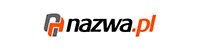
Komentowanie za pomoc FB działa. Dobra robota 😉
Od lat robimy Podcasy. Zbieramy się na naszym kanale Discord i odpalamy Audacity
https://grastroskopia.pl/category/tomograf/
To podobnie jak z naszym podcastem ITbiznes, który nagrywam razem z Ernestem Frankowskim. Nagrywamy go zdalnie – łączymy się głosowo przez Messengera i każdy z nas zapisuje u siebie ścieżkę w Audacity, a potem sklejam obie ścieżki w jedną i wychodzi z tego podcast o bardzo dobrej jakości dźwięku! 🙂